الإعلانات
ضع علامة على كلماتي: تم تعيين Android TV ليأخذ العالم من قبل العاصفة على مدى السنوات القليلة القادمة. في حين أجهزة مثل Roku و Apple TV Chromecast vs. Apple TV مقابل Roku: أي وسائط غاسل الوسائط يناسبك؟أجهزة بث الوسائط رائعة بكل بساطة. يمكن لهذه المربعات الصغيرة التي تتصل بالتلفزيون الخاص بك إضافة ثروة من خيارات الترفيه إلى غرفة المعيشة الخاصة بك. ولكن ما هو الجهاز الأفضل بالنسبة لك؟ اقرأ أكثر مفيدة بشكل لا يصدق وتقدم الكثير من الميزات الرائعة ، فهي تظل أدوات متخصصة نسبيًا لمعظم الناس.
سيغير Android TV كل ذلك ما هو Android TV ، ولماذا قتل Google TV؟يحل Android TV محل Google TV الذي يبلغ من العمر خمس سنوات الآن. وهو ليس مجرد تحديث - إنه إعادة تصميم كاملة. اقرأ أكثر . ستفعل مع أجهزة التلفزيون الذكية ما فعله إصدار الهاتف المحمول من Android للهواتف الذكية ، ويأتي في القمة عندما تتم مقارنة Android TV مع المنافسين مثل Amazon Fire TV.
سواء كنت من أوائل المستخدمين أو تفكر في إجراء أول عملية شراء لـ Android TV ، نريد مساعدتك في تحقيق أقصى استفادة من صندوقك. في ما يلي سبع حيل مذهلة على Android TV قد لا تعرفها.
1. يمكنك Sideload التطبيقات
عملية تحميل التطبيقات على هاتفك الذكي الذي يعمل بنظام Android إذا قمت بتحميل تطبيقات ، يجب أن تعرف عن هذا التغيير في Android Oreoيعرف العديد من مستخدمي Android أن التحميل الجانبي يتيح لك تثبيت التطبيقات من خارج متجر Play. ولكن هناك تغيير كبير قادم في Android 8.0 Oreo ستحتاج إلى معرفته. اقرأ أكثر موثق جيدًا. باختصار ، يسمح لك بتشغيل التطبيقات غير المتاحة من خلال متجر Google Play.
تلفزيون Android ليس مختلفًا. يمكنك تحميل أي ملف APK وتشغيله في غضون ثوان. هذا يعني أنه يمكنك الوصول إلى المحتوى المحظور جغرافيًا والتطبيقات الأخرى التي لا تسمح بها Google في متجر Play.
لتحميل ملف APK ، يجب عليك أولاً تثبيت مدير الملفات أفضل 7 مستكشفات ملفات مجانية لنظام Androidهناك مجموعة من تطبيقات إدارة الملفات واستكشاف الملفات المتوفرة لنظام Android ، ولكن هذه هي الأفضل. اقرأ أكثر . لا يقدم Android TV واحدًا بشكل افتراضي. واحدة من أفضل TVExplorer، مدير ملفات مصمم حصريًا لأجهزة التلفزيون بدلاً من الهواتف والأجهزة اللوحية. يمكنك الحصول عليها من متجر Play.

يجب عليك أيضًا الإمساك مشغل التحميل الجانبي أو TV App Repo. يتيح لك هذان التطبيقان تشغيل التطبيقات التي تم تحميلها بدون تحميل دون الانتقال إلى قائمة الإعدادات (Sideload Launcher يضع كل شيء التطبيقات التي تم تحميلها بشكل جانبي في حاوية ، يتيح لك TV App Repo إنشاء اختصارات للمحتوى الذي تم تحميله في Leanback شريط).
تحميل:TVExplorer (مجانا)
تحميل:مشغل التحميل الجانبي (مجانا)
2. يمكنك تشغيل تطبيقات Android في متجر Play
إذا كنت جديدًا على Android TV وقمت بتشغيل متجر Play للمرة الأولى ، فقد تشعر بخيبة أمل لاكتشاف أنه لا يمكنك الوصول إلى نفس مجموعة تطبيقات Android التي يمكنك الاستمتاع بها على جهازك هاتف.
وذلك لأن Android TV يتطلب طريقة مختلفة لتشفير التطبيقات. إذا لم يتم تكييف التطبيق المعني للتلفزيون ، فلن تدرجه Google في متجر Play على التلفزيون.

"على التلفزيون" هو الجزء الأساسي من تلك الجملة. لماذا ا؟ لأنه يمكنك الانتقال إلى متجر Play على جهاز الكمبيوتر الخاص بك وتثبيت معظم تطبيقات Android على التلفزيون من هناك.
لتسهيل العملية ، ما عليك سوى تثبيت Chrome على التلفزيون من جهاز الكمبيوتر الخاص بك ، ثم استخدام المتصفح المثبت حديثًا للتنقل في إصدار الويب من متجر Play.
ملحوظة: نظرًا لأن التطبيقات غير التلفزيونية لم يتم تكييفها مع النظام الأساسي ، فسيتعين عليك غالبًا استخدام جهاز تحكم في الألعاب أو ماوس للتنقل بينها ، بدلاً من الاعتماد على جهاز التحكم عن بُعد في التلفزيون.
3. البحث الصوتي
يقدم Android TV ميزة البحث الصوتي العالمي. لا اريد؟ حسنًا ، يمكنك الضغط على زر البحث الصوتي في جهاز التحكم عن بُعد عندما تكون في الشاشة الرئيسية ، وذلك ستبحث عبر جميع التطبيقات (المدعومة بالصوت) على جهازك ، وكذلك على Chrome (إذا كنت قد قمت بتثبيتها عليه).

بالطبع ، يمكنك أيضًا تنشيط ميزة البحث من داخل تطبيقات فردية إذا كنت ترغب في تقييد نتائجك ، ولكن البحث الشامل هو الخيار الأفضل في معظم الحالات.
4. جهاز Android TV هو Chromecast
هل تعلم أن جهاز Android TV الخاص بك يتضاعف مثل Chromecast؟ لا ، ليس هناك بعض الحلول الرائعة التي تتيح لك بث المحتوى من جهاز الكمبيوتر المحمول الخاص بك ، فهناك جهاز Chromecast المدمج مدمج في جهاز فك التشفير الخاص بك.
يعمل تلقائيا. لست بحاجة إلى تنشيط أي شيء على التلفزيون. لكن الكثير من الناس لا يدركون أنه هناك.
لإرسال محتوى من هاتف Android ، اسحب لأسفل على شريط الإشعارات واضغط على المصبوب. سيدرج هاتفك جميع أجهزة الصب.
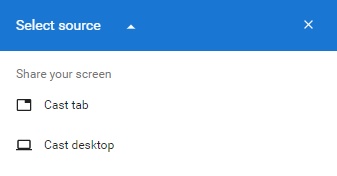
إلى إرسال المحتوى من الكمبيوتر المحمول Chromecast vs. Miracast: ما هو الفرق؟ أيهما أفضل؟هل تريد بث الفيديو إلى التلفزيون؟ لديك خياران: Chromecast أو Miracast. ولكن أيهما أفضل لك؟ اقرأ أكثر ، تحتاج إلى تثبيت Chrome. انقر على ثلاث نقاط رأسية في الزاوية العلوية اليمنى ، ثم حدد المصبوب… مرة أخرى ، سترى قائمة بالأجهزة المتوافقة. انقر فوق السهم لأسفل بجانب إرسال إلى للتنقل بين إرسال علامة تبويب المتصفح أو سطح المكتب بالكامل.
5. استخدم جهاز التحكم Xbox أو PS4
بعض أجهزة Android TV ، مثل Nvidia Shield 7 أسباب تجعل Nvidia Shield هو الجهاز النهائي لقاطع القواطعقد يكون Nvidia Shield هو الجهاز النهائي لقواطع الأسلاك في كل مكان. فيما يلي سبعة أسباب وراء فوزه على المنافسة دون بذل الكثير من الجهد. اقرأ أكثر ، سفينة مع وحدة تحكم لعبة. البعض الآخر لا. إذا كنت تخطط لاستخدام Android TV لتشغيل الألعاب على التلفزيون ، فستحتاج إلى وحدة تحكم.
بالطبع ، يمكنك شراء وحدات تحكم Bluetooth رخيصة على أمازون ، ولكن إذا كنت تمتلك بالفعل Xbox أو PS4 ، فيمكنك إقران وحدات التحكم الموجودة لديك مع جهاز Android الخاص بك. يعملون بشكل لا تشوبه شائبة.
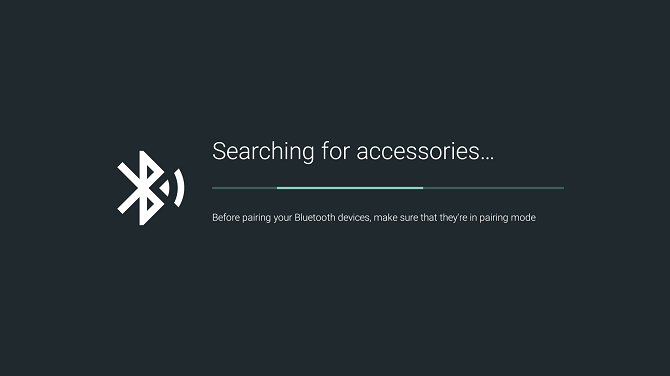
لإقران وحدات التحكم الخاصة بك ، انتقل إلى الإعدادات> إضافة ملحق على تلفزيون Android. سوف تفحص أجهزة Bluetooth ضمن النطاق. عندما يجد جهاز التحكم الخاص بك ، انقر فوق اسمه باستخدام جهاز التحكم عن بعد الخاص بتلفزيون Android.
إذا واجهت مشاكل ، فتأكد من أن وحدة التحكم لديك تدعم البلوتوث وأنها تعمل بأحدث البرامج الثابتة.
6. قم بتثبيت التطبيق البعيد لهاتفك الذكي
إذا كان منزلك يشبه ملكي ، فسيكون جهاز التحكم عن بعد في التلفزيون مشكلة مستمرة. يحدث أمران من شيئين كل يوم: إما يتشاجر الناس حوله ، أو يضيع في الجزء الخلفي من الأريكة.
الحل؟ قم بتثبيت جهاز التحكم عن بُعد الخاص بتلفزيون Android على هاتفك الذكي. تم تطوير التطبيق من قبل جوجل ويقدم كل نفس ميزات جهاز التحكم عن بعد العادي. إنه متاح على كل من Android و iOS ، ولكن أبلغ المستخدمون أن إصدار Apple يحتوي على الكثير من الأخطاء.

أفضل ما في الأمر ، يتيح لك التطبيق التبديل بين D-Pad وضع و لوحة اللمس الوضع. من الناحية العملية ، هذا يعني أنه يمكنك استخدام هاتفك كوسيلة لتشغيل الماوس على الشاشة. هذا يعني أنك لن تحتاج إلى الاعتماد على وحدة تحكم في الألعاب للتطبيقات غير التلفزيونية.
تحميل:Android TV Remote (Android) (مجانا)
تحميل:Android TV Remote (iOS) (مجانا)
7. قم بتوسيع التخزين الخاص بك
بعض صناديق Android TV رخيصة للغاية. من المؤكد أنهم لا يقدمون نفس التجربة المرنة التي توفرها موديلات الطراز الأعلى ، ولكنها أكثر من كافية لمعظم المستخدمين.
لكن هناك مشكلة. عادةً ما تكون الصناديق الرخيصة ذات سعة تخزين غير كافية. على سبيل المثال ، فإن Mi Box ، الذي يتم بيعه مقابل 69 دولارًا أمريكيًا على موقع الشركة ، جعل Android TV أكثر سهولة من ذي قبل. لكنها توفر مساحة 8 جيجا فقط.

لحسن الحظ ، يمكنك إضافة ذاكرة خارجية إلى جهاز Android TV الخاص بك باستخدام ميزة تسمى التخزين المتبنى.
لإعداده ، ستحتاج إلى جهاز تخزين USB خارجي أو بطاقة microSD. ثم توجه إلى الإعدادات> التخزين وإعادة التعيين وحدد جهاز التخزين. بعد ذلك ، انقر فوق الإعداد كوحدة تخزين داخليةثم اختر شكل لإكمال العملية. سيتعامل جهازك الآن مع وحدة التخزين الخارجية كما يعامل وحدة التخزين الداخلية. فقط تذكر عدم إزالة جهاز USB أو بطاقة microSD.
ما هي الحيل المفضلة لديك؟
في هذه المقالة ، أظهرنا لك سبع حيل Android TV. إذا تعلمت استخدامها جميعًا ، فستكون في طريقك لتصبح مستخدمًا قويًا لأجهزة Android TV.
كيف تجعل Android TV يعمل من أجلك؟ ما الميزات التي يجب على كل المستخدمين الجدد معرفتها؟ كما هو الحال دائمًا ، يمكنك ترك جميع اقتراحاتك وأفكارك في التعليقات أدناه. وتذكر مشاركة هذه المقالة مع مستخدمي تلفزيون Android الآخرين على وسائل التواصل الاجتماعي.
دان مغترب بريطاني يعيش في المكسيك. وهو مدير تحرير موقع شقيقة MUO ، كتل فك الشفرة. في أوقات مختلفة ، عمل كمحرر اجتماعي ومحرر إبداعي ومحرر مالي لـ MUO. يمكنك أن تجده يتجول في قاعة العرض في CES في لاس فيغاس كل عام (أيها الناس ، تواصلوا!) ، وهو يقوم بالكثير من المواقع خلف الكواليس...